WPS播放幻灯片时怎么查看演讲者备注
WPS是一款功能强大的办公软件,支持多种文件类型,有些用户想知道WPS播放幻灯片时怎么查看演讲者备注,接下来小编就给大家介绍一下具体的操作步骤。
具体如下:
1. 首先第一步用WPS打开电脑中的PPT文档,根据下图箭头所指,先点击【单击此处添加备注】选项,接着在方框中输入备注内容。

2. 第二步输入完成后,根据下图箭头所指,点击幻灯片任意位置。
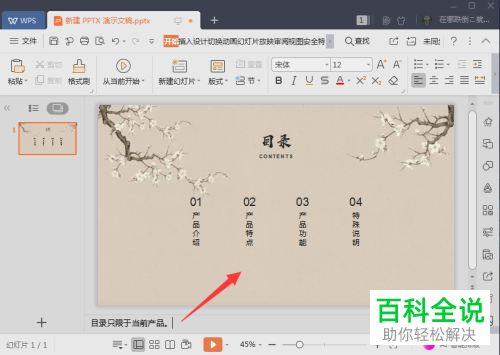
3. 第三步根据下图箭头所指,还可以依次点击【视图-备注页】选项,接着在弹出的方框中输入备注内容。
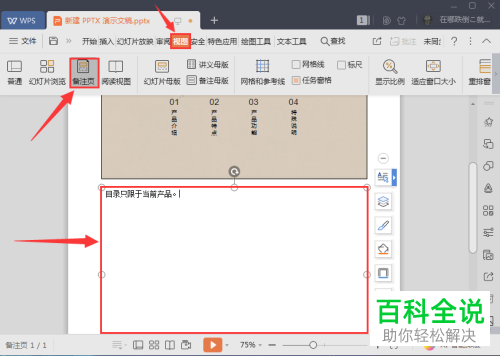
4. 第四步先播放幻灯片,接着单击鼠标右键,在弹出的菜单栏中根据下图箭头所指,点击【演讲者备注】选项。

5. 最后在弹出的窗口中即可查看备注内容,接着根据下图箭头所指,点击【确定】选项关闭窗口。
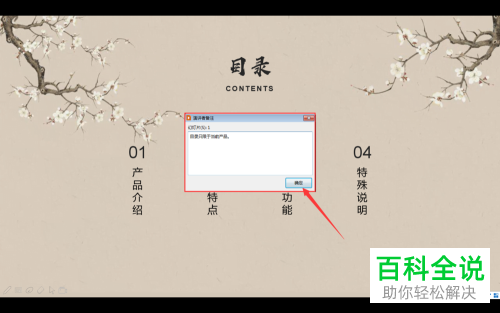
以上就是WPS播放幻灯片时怎么查看演讲者备注的方法。
赞 (0)

